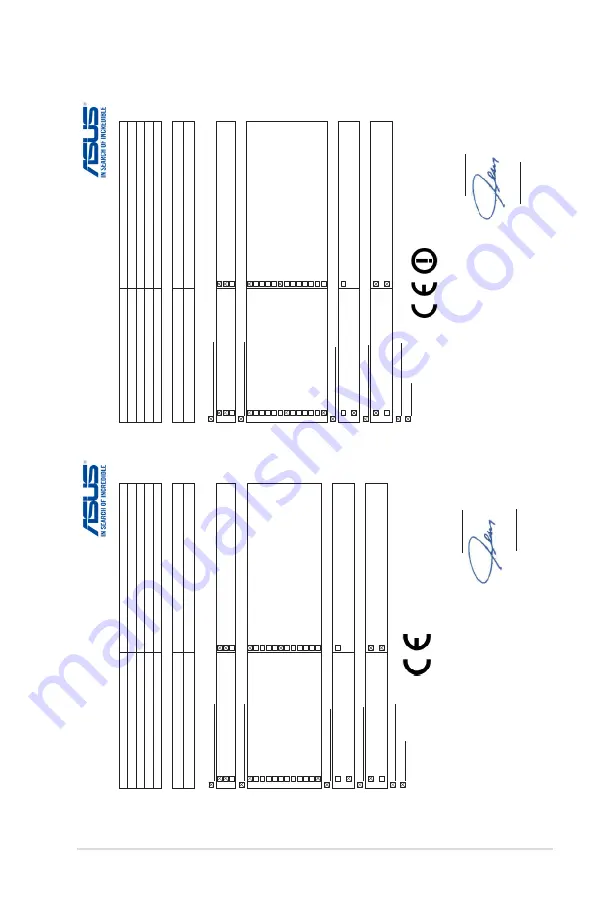
VivoMini Séries VC65
83
EC
U
ygunluk
Be
yanı
Biz
,
bu im
za
a
ltında
ki
le
r
Ü
reti
ci
:
ASUS
Te
K
CO
M
PU
TER INC
.
A
dre
s,
Şe
hi
r
:
4F
, No.
1
50
, L
I-T
E
R
d., P
EIT
O
U
, T
AIPEI
112,
T
AI
W
AN
A
vr
up
a’
daki
Y
et
ki
li
:
ASUS
CO
M
PU
TER G
m
bH
A
dre
s,
Şe
hi
r
:
HAR
KO
R
T
STR.
21
-2
3, 4
08
80
RAT
ING
EN
Ül
ke
:
AL
M
AN
YA
Aş
ağıda
ki
ürünü
n
:
Ürün
adı
:
Viv
oM
ini
M
od
el
adı
:
VC65
R
A
şağıd
aki
dir
ek
tif
le
rin g
er
ek
sinim
le
rine u
yd
uğ
un
u
dek
la
re e
der
iz
:
20
04
/10
8/E
C
-EM
C
Dir
ek
tif
i
E
N
550
22:
20
10
+AC:
20
11
, Cl
as
s B
E
N
610
00
-3
-2
:2
014
E
N
550
13:
2001+
A1:
20
03+
A
2:
2006
E
N
550
24:
20
10
E
N
610
00
-3
-3:
20
13
E
N
550
20:
2007
+A
11:
2011
19
99
/5/
EC
-R
&
TTE
Dir
ek
tif
i
E
N
300
328 V
1.
8.1
(20
12
-06
)
E
N
300 440
-1
V1
.6
.1
(20
10
-0
8)
E
N
300 440
-2
V1
.4
.1
(20
10
-0
8)
EN
301 511
V9.
0.
2(
20
03
-03)
EN
301 908
-1 V
5.
2.1
(2
01
1-
05
)
EN
301 908
-2 V
5.
2.1
(2
011
-0
7)
EN
301
89
3 V
1.
7.
1(
20
12
-06
)
EN
30
2 544
-2 V
1.
1.
1(
2009
-01
)
EN
302 623
V1.
1.
1(
20
09
-01)
E
N
503
60
:2
001
EN
624
79
:20
10
E
N
503
85
:2
002
E
N
623
11:
2008
E
N
301 489
-1
V1
.9
.2
(20
11
-0
9)
EN
301 489
-3 V
1.
4.
1(
2002
-08
)
EN
301 489
-4
V1
.4
.1
(2
00
9-
05
)
EN
301 489
-7 V
1.
3.
1(
2005
-11
)
EN
301 489
-9 V
1.
4.
1(
2007
-11
)
EN
301 489
-17 V
2.
2.
1(2
012
-0
9)
EN
301 489
-24 V
1.
5.
1(2
010
-09)
EN
302
326
-2
V
1.
2.
2(
2007
-06
)
EN
302
326
-3
V
1.
3.
1(
2007
-09
)
EN
301 357
-2
V1
.4
.1
(2
00
8-
11
)
EN
30
2
291
-1
V1
.1
.1
(2
00
5-
07
)
EN
30
2
291
-2
V1
.1
.1
(2
00
5-
07
)
E
N
505
66:
2013
20
14
/3
5/
EU
-LV
D
Dir
ek
tif
i
E
N
609
50
-1
: 2
00
6
/ A1
2:
2
011
E
N
609
50
-1:
2
00
6 /
A2:
20
13
E
N
600
65:
2002
/
A1
2:
20
11
200
9/
12
5/E
C
-E
rP
Dir
ek
tif
i
Reg
ul
ati
on
(EC
) N
o.
127
5/
20
08
Reg
ul
ati
on
(EC
) No
. 6
42
/2
00
9
Reg
ul
ati
on
(EC
) No
. 2
78
/2
00
9
Reg
ul
ati
on
(E
U
) No
. 6
17
/2
01
3
20
11/6
5/
EU
-Ro
HS
Dir
ektif
i
V
er.
15
03
26
CE
iş
ar
eti
De
kla
ra
sy
on T
arihi
: 09
/12
/2
01
5
CE
İş
ar
etinin E
kle
ndi
ği
Yıl
: 20
15
Po
zi
syo
n
:
CEO
İsim
:
Je
rry
Shen
İm
za
:
___
___
___
_
(
E
C u
yg
un
luk
işare
ti
)
EC
De
cla
rat
ion o
f Con
for
mi
ty
We
, th
e unde
rs
ign
ed,
M
anu
fa
cture
r:
ASUS
Te
K
CO
M
PU
TER INC
.
A
dd
res
s:
4F
, No.
1
50
, L
I-T
E
R
d., P
EIT
O
U
, T
AIPEI
112,
T
AI
W
AN
A
uth
oriz
ed rep
re
se
nta
tiv
e
in Europ
e:
ASUS
CO
M
PU
TER G
m
bH
A
dd
res
s,
Cit
y:
HAR
KO
R
T
STR.
21
-2
3, 4
08
80
RAT
ING
E
N
Coun
tr
y:
G
ER
M
AN
Y
de
cla
re
the
fo
llo
w
ing
a
pp
ara
tu
s:
Pr
od
uct n
am
e
:
Vi
vo
M
ini
M
od
el n
ame
:
VC65
R
co
nf
or
m w
ith
th
e e
ss
ent
ial
requ
irem
ent
s of
th
e fo
llow
ing
d
irec
tiv
es
:
20
04
/10
8/E
C
-E
M
C Dir
ec
tiv
e
E
N
550
22:
20
10
+AC:
20
11
E
N
610
00
-3
-2
:2
014
E
N
550
13:
2001+
A1:
20
03+
A
2:
2006
E
N
550
24:
20
10
E
N
610
00
-3
-3:
20
13
E
N
550
20:
2007
+A
11:
2011
19
99
/5/
EC
-R
&T
TE
Dir
ec
tiv
e
EN 3
00
328 V
1.
8.1
(20
12
-06
)
E
N
300 440
-1
V1
.6
.1(
2010
-08
)
E
N
300 440
-2
V1
.4
.1(
2010
-08
)
EN
301 511
V9.
0.
2(
20
03
-03)
EN
301 908
-1 V
6.
2.1
(2
01
3-
04
)
EN
301 908
-2 V
6.
2.1
(2
013
-10
)
EN
301 908
-13
V
6.2
.1
(2
014
-02
)
EN
301
89
3 V
1.
7.
1(
20
12
-06
)
E
N
300 330
-2 V
1.
5.
1(
2010
-02
)
E
N
503
60
:2
001
/A
1:2
01
2
EN
624
79
:20
10
E
N
623
11:
2008
E
N
301 489
-1 V
1.
9.
2(
2011
-09
)
EN
301 489
-3 V
1.
6.
1(
2013
-12
)
EN
301 489
-4
V2
.1.
1(
2013
-12
)
EN
301 489
-7 V
1.
3.
1(
2005
-11
)
EN
301 489
-9 V
1.
4.
1(
2007
-11
)
EN
301 489
-17 V
2.
2.
1(2
012
-0
9)
EN
301 489
-24 V
1.
5.
1(
2010
-09)
EN
301 357
-2 V
1.
4.
1(
2008
-11
)
EN
302 291
-2 V
1.
1.
1(
2005
-07
)
EN
302 623
V1.
1.
1(
20
09
-01)
E
N
505
66:
2013/
A
C
:2014
E
N
503
85
:2
002
20
14
/3
5/
EU
-L
VD
Dir
ec
tiv
e
E
N
609
50
-1
: 2
00
6
/ A1
2:
2
011
E
N
609
50
-1:
2
00
6 /
A2:
20
13
E
N
600
65:
2002
/
A1
2:
20
11
200
9/
12
5/E
C
-E
rP
Dir
ec
tiv
e
Reg
ul
ati
on
(EC
) N
o.
127
5/
20
08
Reg
ul
ati
on
(EC
) No
. 6
42
/2
00
9
Reg
ul
ati
on
(EC
) No
. 2
78
/2
00
9
Reg
ul
ati
on
(E
U
) No
. 6
17
/2
01
3
20
11/6
5/
EU
-Ro
HS
Dir
ectiv
e
V
er.
1
510
28
CE ma
rk
ing
Dec
la
ra
tion
Date
: 09
/12
/20
15
Year
to
be
gin a
ffix
ing
CE
ma
rk
ing
: 20
15
P
osition
:
CEO
Nam
e :
Jer
ry
Shen
S
ig
na
tu
re :
____
___
__
_
(E
C co
nf
or
m
ity
m
arki
ng
)
Summary of Contents for VivoMini VC65R
Page 1: ...VivoMini VC65 Series User Manual ...
Page 7: ...VivoMini VC65 Series 7 ...
Page 8: ...1 Getting to know your VivoMini ...
Page 14: ...2 Using your VivoMini ...
Page 17: ...VivoMini VC65 Series 17 Connecting display via VGA port ...
Page 19: ...VivoMini VC65 Series 19 Turn on your VivoMini Press the power button to turn on your VivoMini ...
Page 22: ...3 Upgrading your VivoMini ...
Page 32: ...Appendix ...
Page 42: ...VivoMini SériesVC65 Manuel de l utilisateur ...
Page 46: ...46 VivoMini SériesVC65 ...
Page 47: ...1 Faireconnaissanceavecvotre VivoMini ...
Page 53: ...2 UtilisationdevotreVivoMini ...
Page 56: ...56 VivoMini SériesVC65 Connexion d un câbleVGA ...
Page 61: ...3 MiseàniveaudevotreVivoMini ...
Page 71: ...Appendice ...




































